Quando você adiciona uma página moderna a um site,adiciona e personaliza web parts, que são os blocos de construção da sua página. Este artigo descreve a Web Part do Planner.
Observações:
-
Algumas funcionalidades são introduzidas gradualmente para organizações que optaram pelo programa de Lançamento Direcionado. Isso significa que esse recurso pode ainda não estar disponível ou pode parecer diferente em relação ao que descrevemos nos artigos da Ajuda.
-
A Web Part do Planner está disponível somente em sites de Equipe conectados a grupos.
-
A Web Part do Planner não está disponível em SharePoint Server 2019.
O Microsoft Planner é umMicrosoft 365 que permite criar placas e adicionar tarefas e atribuições da sua equipe. No quadro do Planner, você pode classificar suas tarefas em colunas (ou buckets). Buckets podem indicar estágios de desenvolvimento, dias da semana, sprints e muito mais. Você pode mover tarefas ao redor da sua placa apenas arrastando e soltando-as, portanto, se você concluir uma tarefa ou apenas quiser priorizar e embaralhar as coisas, você pode fazer isso facilmente. Os tabuleiros do Planner também são úteis para comunicação, pois eles indicam onde você e o restante da sua equipe estão em relação à conclusão de tarefas. Além disso, você pode alternar para a exibição de gráficos para exibir o progresso da sua equipe. Para saber mais sobre como criar planos, criar equipes, atribuir tarefas, atualizar o status visualmente e muito mais, consulte Ajuda do Planner.
Com a Web Part do Planner, você pode mostrar quadros ou gráficos e trabalhar com seu plano em sua Microsoft Office SharePoint Online página.

Adicionar a Web Part do Planner
-
Vá para a página onde você deseja adicionar a Web Part do Planner.
-
Se você ainda não estiver no modo de edição, clique em Editar no canto superior direito da página.
-
Passe o mouse acima ou abaixo de uma Web Part existente ou na região do título, clique em

-
Se você quiser criar um novo plano, insira um novo nome de plano em Planoe clique em Criar.
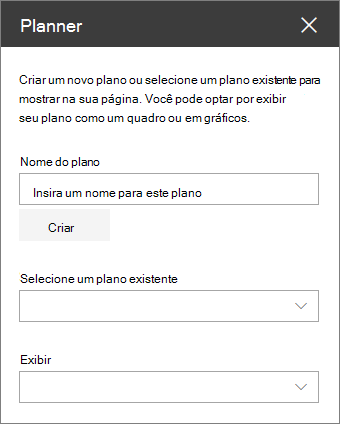
Se você quiser mostrar um plano existente, selecione o plano que deseja usar na caixa em Selecionar um plano existente.
-
Em Exibir,selecione se deve mostrar seu plano em Boards ou acompanhar o progresso visualmente em Gráficos.










